Vil du lære, hvordan du konfigurerer et HP Switch VLAN ved hjælp af webgrænsefladen i stedet for at bruge kommandolinjen? I denne tutorial, vil vi vise dig alle de trin, der kræves for at konfigurere et VLAN på en HP Switch 1910, 1920 eller 5500 ved hjælp af web-interface.
Copyright © 2018-2021 af Techexpert.tips.
Alle rettigheder forbeholdes. Ingen del af denne publikation må gengives, distribueres eller transmitteres i nogen form eller på nogen måde uden forudgående skriftlig tilladelse fra udgiveren.
Liste over udstyr
Her kan du finde listen over udstyr, der bruges til at oprette denne tutorial.
Dette link viser også den softwareliste, der bruges til at oprette dette selvstudium.
HP Switch Bog
På trods af at have en god viden relateret til computernetværk og endda har nogle certificeringer om emnet, Luke, en 26-årig it-analytiker har netop modtaget en mission om at implementere et nyt netværk ved hjælp af kun HP switches.
Følg Lukes historie og en trinvis tilgang til en netværksprojektimplementering, der er oprettet af en certificeret projektstyringsmedarbejder.
HP Switch-afspilningsliste:
På denne side tilbyder vi hurtig adgang til en liste over videoer relateret til HP Switch.
Glem ikke at abonnere på vores youtube kanal ved navn FKIT.
HP Switch Relateret Selvstudium:
På denne side tilbyder vi hurtig adgang til en liste over selvstudier relateret til HP Switch.
Hp Switch til selvstudium – VLAN-konfiguration
Åbn en browsersoftware, indtast IP-adressen på din Switch, og få adgang til HP Switch-webgrænsefladen.

Angiv de administrative loginoplysninger på prompteskærmen.
Oplysninger om fabriksstandardadgang:
• Username: admin
• Adgangskode: (ingen adgangskode)
Efter et vellykket login vises den administrative menu.
Få adgang til menuen Netværk, og vælg VLAN-indstillingen.

Vælg fanen Opret øverst på skærmen på VLAN-skærmen.
Hvis du vil oprette et nyt VLAN, skal du angive det ønskede identifikationsnummer og klikke på knappen Opret.

I vores eksempel blev følgende VLANS oprettet: 7, 100, 500 og 999.
Når Vlan-oprettelsen er afsluttet, har du lov til at knytte en switchport til en Vlan.
Hp Switch til selvstudium – VLAN-tilknytning
Vælg fanen Rediger port øverst på skærmen på VLAN.et.
Hvis du vil konfigurere en switchport som VLAN-medlem, skal du:
• Vælg den ønskede port.
• Vælg indstillingen Linktype.
• Vælg access-tilstanden.
I vores eksempel har vi konfigureret switch port 10 i adgangstilstand.
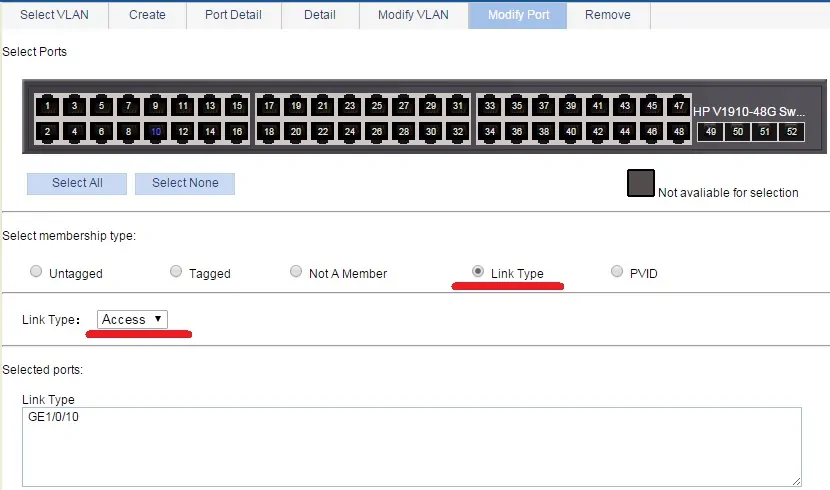
Hvis du vil konfigurere switchporten som Vlan-medlem, skal du:
• Vælg den ønskede port.
• Vælg den ukodede medlemstype.
• Indtast id’et for det ønskede VLAN.
I vores eksempel har vi konfigureret switch port 10 som medlem af VLAN 999.
Enhver enhed, der er tilsluttet port 10, vil være medlem af VLAN 10.
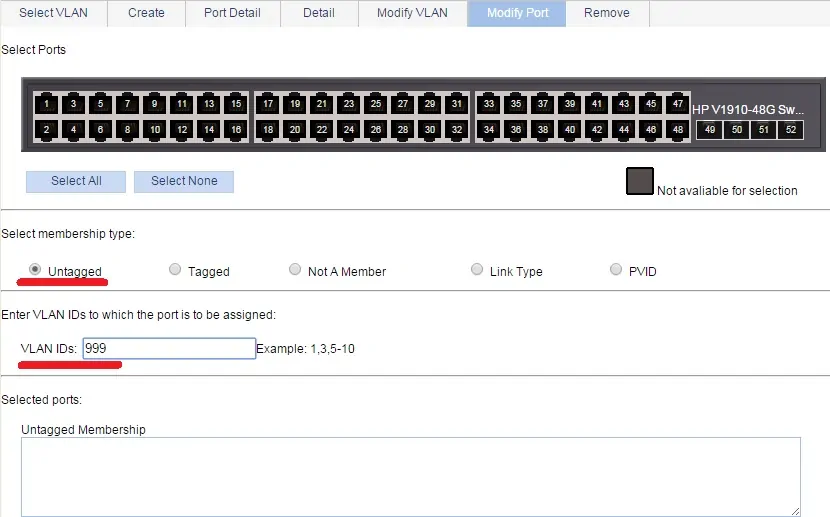
Du har oprettet et VLAN for EN-switch.
Du har konfigureret en switchport som VLAN-medlem.
Glem ikke at gemme din switch konfiguration.

